Comment apparier le contrôleur PS5 sur PC
Le Sony Dualsense se distingue comme le meilleur contrôleur PS5 , offrant des fonctionnalités innovantes, une excellente adhérence et un design ergonomique qui améliorent votre expérience de jeu sur la PlayStation 5 . Bien que la connexion du DualShock 4 à un PC était difficile, le DualSense offre une prise en charge robuste PC, ce qui en fait l'un des meilleurs contrôleurs PC disponibles. Ci-dessous, vous trouverez un guide simple sur la façon de connecter votre dualSense à votre PC sans effort.

Éléments nécessaires pour associer le contrôleur PS5 avec PC:
- Câble USB-C prêt pour les données
- Adaptateur Bluetooth pour PC (si votre PC n'a pas Bluetooth)
La connexion de votre contrôleur DualSense à un PC peut être légèrement délicate si vous n'avez pas le bon équipement. Le dualSense n'inclut pas de câble USB lorsqu'il est acheté autonome, et tous les PC ne sont pas équipés de Bluetooth. Pour connecter votre dualSense à un PC, vous aurez besoin d'un câble USB-C qui prend en charge le transfert de données (méfiez-vous des câbles moins chers qui ne transportent que de l'énergie). Cela peut être un câble C-To-C si votre PC dispose d'un port USB-C ou d'un câble USB-C-TO-A si vous utilisez les connecteurs USB rectangulaires traditionnels.
Si votre PC manque de Bluetooth, l'ajout est simple. Le marché propose divers adaptateurs Bluetooth, de ceux qui s'intègrent dans un emplacement PCIe à des options plus simples qui ont juste besoin d'un port USB gratuit.

Notre premier choix
Émetteur Bluetooth créatif BT-W5
Voir sur Amazon
Comment associer le contrôleur PS5 sur PC via USB

- Branchez votre câble USB sélectionné dans un port ouvert sur votre PC.
- Branchez l'autre extrémité du câble dans le port USB-C sur votre contrôleur DualSense.
- Attendez que votre PC Windows reconnaisse le contrôleur DualSense comme une manette de jeu.
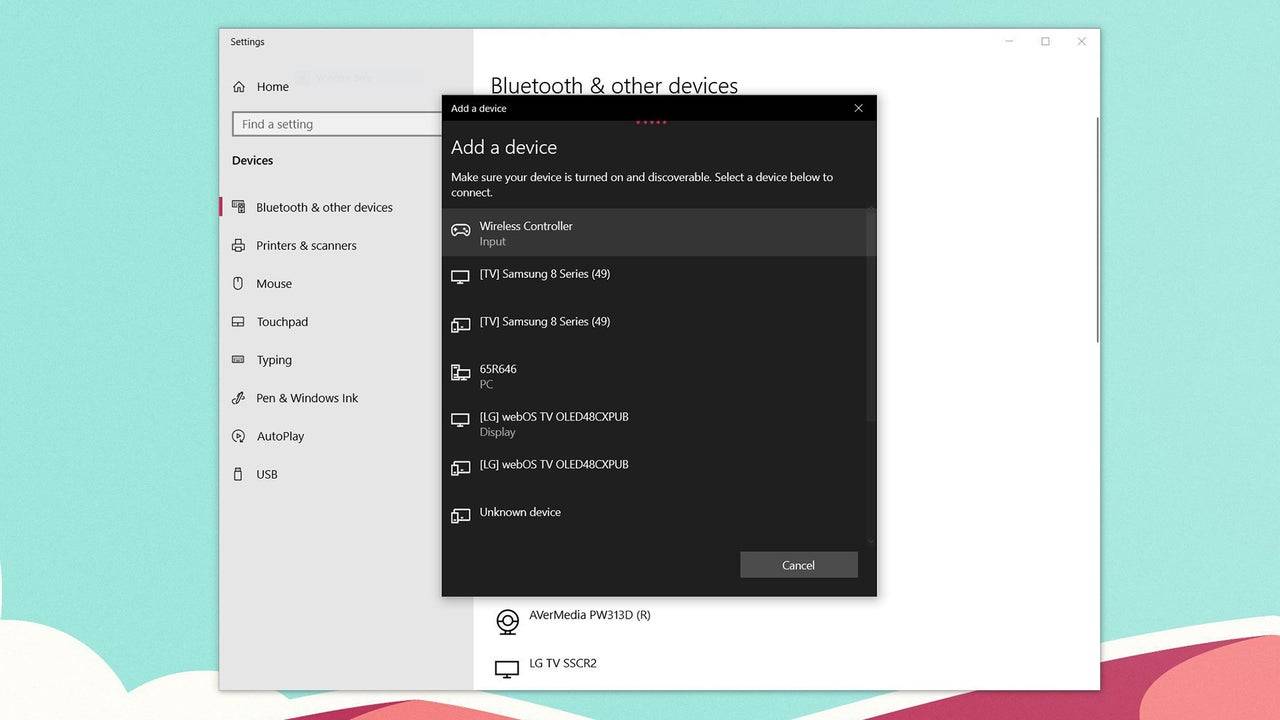
Comment associer le contrôleur DualSense PS5 sur PC sur Bluetooth
- Accédez aux paramètres Bluetooth de votre PC en appuyant sur la touche Windows, en tapant «Bluetooth» et en sélectionnant ** Bluetooth et autres appareils ** dans le menu.
- Sélectionnez ** Ajouter Bluetooth ou un autre appareil **.
- Choisissez ** Bluetooth ** dans la fenêtre contextuelle.
- Sur votre contrôleur DualSense (assurez-vous qu'il est déconnecté et alimenté), appuyez simultanément sur le bouton PS et créez le bouton (à côté du D-Pad) jusqu'à ce que la barre lumineuse sous le pavé tactile commence à clignoter.
- Sur votre PC, sélectionnez votre contrôleur DualSense dans la liste des appareils Bluetooth disponibles.
-
1

Chaque jeu Pokémon sur le Switch Nintendo en 2025
Feb 25,2025
-
2

Comment lire Black Panther Lore: The Blood of Kings in Marvel Rivals
Mar 01,2025
-
3
![Anime Vanguards Tier List - Meilleures unités pour chaque GameMode [Update 3.0]](https://images.gzztb.com/uploads/35/17376012656791b0f12fa1c.jpg)
Anime Vanguards Tier List - Meilleures unités pour chaque GameMode [Update 3.0]
Feb 27,2025
-
4

NVIDIA RTX 5090 Spécifications fuites: rumeur confirmée?
Mar 14,2025
-
5

Hearthstone a lancé l'année du Raptor avec une myriade de nouveaux contenus
Mar 16,2025
-
6

Ragnarok X: Next Gen - Guide d'enchantement complet
May 25,2025
-
7

McLaren revient à la 배틀그라운드 collaboration
Aug 27,2024
-
8

Le 15 janvier est soudainement un grand jour pour Call of Duty: Black Ops 6 Fans de zombies
Feb 20,2025
-
9

Assetto Corsa EVO Date et heure de sortie
Jan 05,2025
-
10

Où précommander le Samsung Galaxy S25 et S25 Ultra
Mar 06,2025
-
Télécharger

DoorDash - Livraison de repas
La vie à la mode / 59.30M
Mise à jour: Apr 23,2025
-
Télécharger

Niramare Quest
Occasionnel / 626.43M
Mise à jour: Feb 21,2023
-
Télécharger

The Golden Boy
Occasionnel / 229.00M
Mise à jour: Dec 17,2024
-
4
POW
-
5
Gamer Struggles
-
6
Mother's Lesson : Mitsuko
-
7
Poly Pantheon Chapter One V 1.2
-
8
How To Raise A Happy Neet
-
9
Dictator – Rule the World
-
10
Strobe













